Fügen Sie ein Volume hinzu
 Änderungen vorschlagen
Änderungen vorschlagen


Sie können ein Volume erstellen und einer vorhandenen, für NFS- oder SMB-Services konfigurierten Storage-VM hinzufügen.
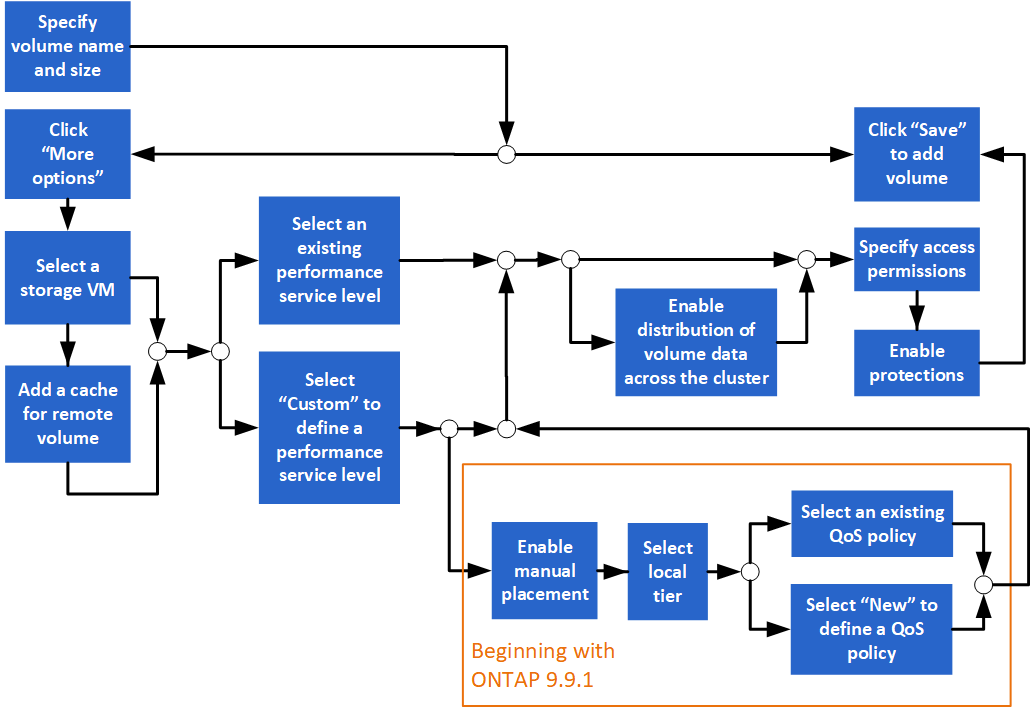
-
Eine für NFS- oder SMB-Services konfigurierte Storage VM sollte im Cluster vorhanden sein.
-
Ab ONTAP 9.13.1 können Sie bei neuen Volumes standardmäßig Kapazitätsanalysen und Aktivitätsverfolgung aktivieren. In System Manager können Sie Standardeinstellungen auf der Ebene des Clusters oder der Storage-VM verwalten. Weitere Informationen finden Sie unter "Dateisystemanalyse Aktivieren".
-
Wechseln Sie zu Storage > Volumes.
-
Wählen Sie
 .
. -
Geben Sie Namen und Größe für das Volume an.
-
Führen Sie einen der folgenden Schritte aus:
Wählen Sie diese Schaltfläche…
So führen Sie diese Aktion aus:
Speichern
Das Volume wird mit den Systemstandards erstellt und hinzugefügt. Es sind keine weiteren Schritte erforderlich.
Mehr Optionen
Fahren Sie mit fort[step5], um die Spezifikationen für das Volume zu definieren.
-
der Name und die Größe des Datenträgers werden angezeigt, wenn Sie sie zuvor angegeben haben. Geben Sie andernfalls Namen und Größe ein.
-
Wählen Sie eine Storage VM aus der Pulldown-Liste aus.
Es werden nur Storage-VMs aufgeführt, die mit dem NFS-Protokoll konfiguriert sind. Wenn nur eine mit dem NFS-Protokoll konfigurierte Storage-VM verfügbar ist, wird das Feld Storage VM nicht angezeigt.
-
Um einen Cache für das Remote-Volume hinzuzufügen, wählen Sie Cache für Remote-Volume hinzufügen und geben Sie die folgenden Werte an:
-
Wählen Sie ein Cluster aus.
-
Wählen Sie eine Storage-VM aus.
-
Wählen Sie das Volume aus, das als Cache-Volume verwendet werden soll.
-
-
Geben Sie im Abschnitt Speicherung und Optimierung die folgenden Werte an:
-
Die Kapazität des Volume wird bereits angezeigt, Sie können es jedoch ändern.
-
Wählen Sie im Feld Performance Service Level einen Service-Level aus:
Wenn Sie dieses Service-Level auswählen…
Dies geschieht…
Vorhandener Service-Level, z. B. „Extreme“, „Performance“ oder „Value“
Es werden nur die für die Systemplattform gültigen Service-Level (AFF, FAS oder andere) angezeigt.
Die Auswahl einer lokalen Ebene oder Ebenen erfolgt automatisch. Weiter mit [step9].
Individuell
Fahren Sie mit fort[step8c], um einen neuen Service-Level zu definieren.
-
[[Step 8c, Schritt 8c]] ab ONTAP 9.9 können Sie mit System Manager manuell die lokale Ebene auswählen, auf der Sie das erstellte Volume platzieren möchten (wenn Sie den Service-Level „Benutzerdefiniert“ ausgewählt haben).
Diese Option ist nicht verfügbar, wenn Sie als Cache für ein Remote-Volume oder Verteilung von Volume-Daten über den Cluster (siehe unten) auswählen.
Wenn Sie diese Wahl treffen…
Sie führen folgende Schritte aus…
Manuelle Platzierung
Die manuelle Platzierung ist aktiviert. Die verteilte Volume-Daten über die Cluster-Auswahl ist deaktiviert (siehe unten). Fahren Sie mit fort[step8d], um den Vorgang abzuschließen.
Keine Auswahl
Die manuelle Platzierung ist nicht aktiviert. Die lokale Ebene wird automatisch ausgewählt. Weiter mit [step9].
-
-
[[Step 9,Schritt 9]] Bestimmen Sie im Abschnitt Optimierungsoptionen, ob Sie die Volume-Daten über den Cluster verteilen möchten:
Wenn Sie diese Wahl treffen…
Dies geschieht…
Verteilen Sie Volume-Daten über den Cluster
Das Volumen, das Sie hinzufügen, wird zu einem FlexGroup Volume. Diese Option steht nicht zur Verfügung, wenn Sie zuvor Manuelle Platzierung ausgewählt haben.
Keine Auswahl
Das Volumen, das Sie hinzufügen, wird standardmäßig zu einem FlexVol Volume.
-
Geben Sie im Abschnitt Zugriffsberechtigungen die Zugriffsberechtigungen für die Protokolle an, für die das Volume konfiguriert ist.
Ab ONTAP 9.11.1 kann das neue Volume standardmäßig nicht gemeinsam genutzt werden. Sie können die Standardzugriffsberechtigungen festlegen, indem Sie sicherstellen, dass die folgenden Kontrollkästchen aktiviert sind:
-
Export via NGS: Erstellt das Volume mit dem
defaultExportrichtlinie, die Benutzern vollen Zugriff auf die Daten gewährt. -
Share via SMB/CIFS: Erstellt eine Freigabe mit einem automatisch generierten Namen, den Sie bearbeiten können. Zugriff haben
Everyone. Sie können auch die Berechtigungsstufe festlegen.
-
-
Geben Sie im Abschnitt Schutz die Schutzmechanismen für das Volume an.
-
Ab ONTAP 9.12.1 können Sie Snapshot aktivieren (lokal) auswählen und eine Snapshot-Richtlinie auswählen, anstatt die Standardeinstellung zu verwenden.
-
Wenn Sie SnapMirror (lokal oder Remote) aktivieren wählen, geben Sie in den Pulldown-Listen die Schutzrichtlinie und die Einstellungen für das Ziel-Cluster an.
-
-
Wählen Sie Speichern.
Das Volume wird erstellt und dem Cluster und der Storage-VM hinzugefügt.
Sie können auch die Spezifikationen dieses Volumes in einem Ansible Playbook speichern. Weitere Informationen finden Sie unter "Verwenden Sie Ansible Playbooks, um Volumes oder LUNs hinzuzufügen oder zu bearbeiten".



